Lettertypen op uw pc installeren, beheren en verwijderen
Als u onlangs een paar geweldige lettertypen hebt gevonden die u op uw Windows-systeem wilt gebruiken, is het installeren van deze lettertypen misschien niet iets dat u kent. Vandaag laten we u zien hoe u deze lettertypen eenvoudig kunt beheren.
Lettertypen installeren in Windows 7 & Vista
Het installeren van lettertypen in Windows 7 en Vista is zeer eenvoudig. Klik met de rechtermuisknop op de lettertypebestanden en selecteer Installeren.
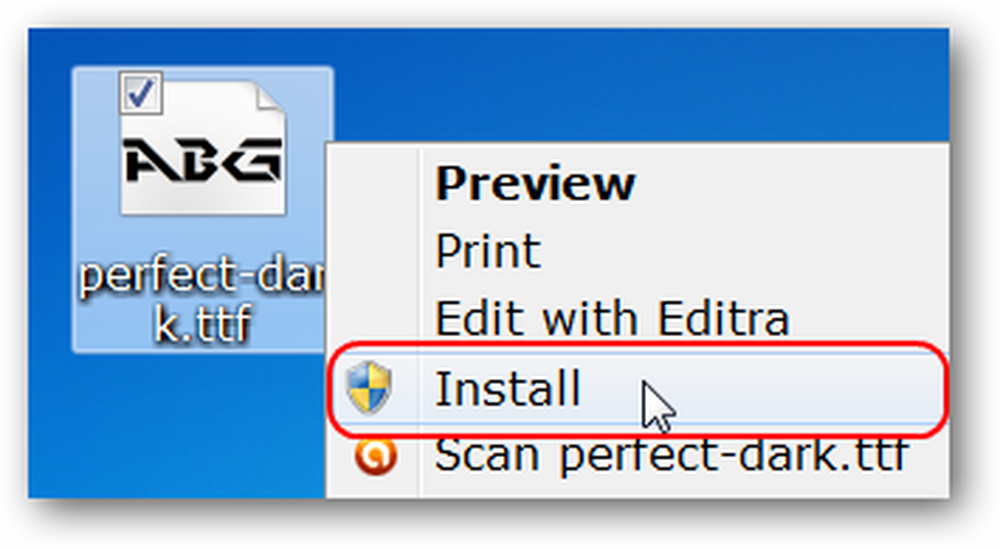
Er verschijnt een klein venster met de voortgang van het toevoegen van de nieuwe lettertypen aan uw systeem. Uw nieuwe lettertypen zijn klaar voor gebruik zodra dit venster automatisch wordt gesloten.
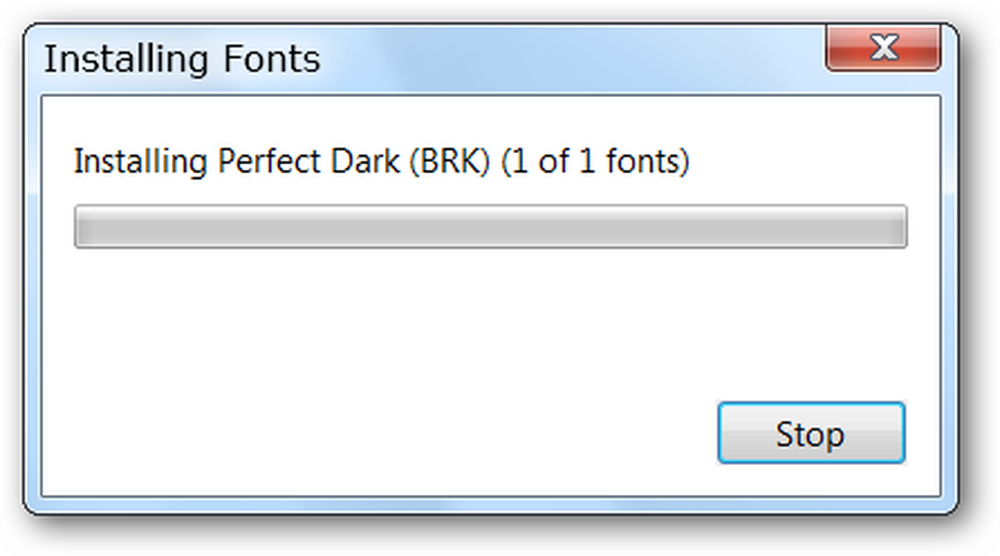
Lettertypen bekijken, verwijderen en beheren in Windows 7 & Vista
Als u andere acties met de lettertypen op uw systeem wilt bekijken, verwijderen of uitvoeren, gebruikt u de Controlepaneel is de plek om te beginnen. Hoewel vergelijkbaar zijn er kleine verschillen tussen 7 en Vista. Open voor Windows 7 uw Controlepaneel, ga naar Verschijning en Personalisatie, klik dan op Voorvertoning, verwijdering of weergave en verberg lettertypen.
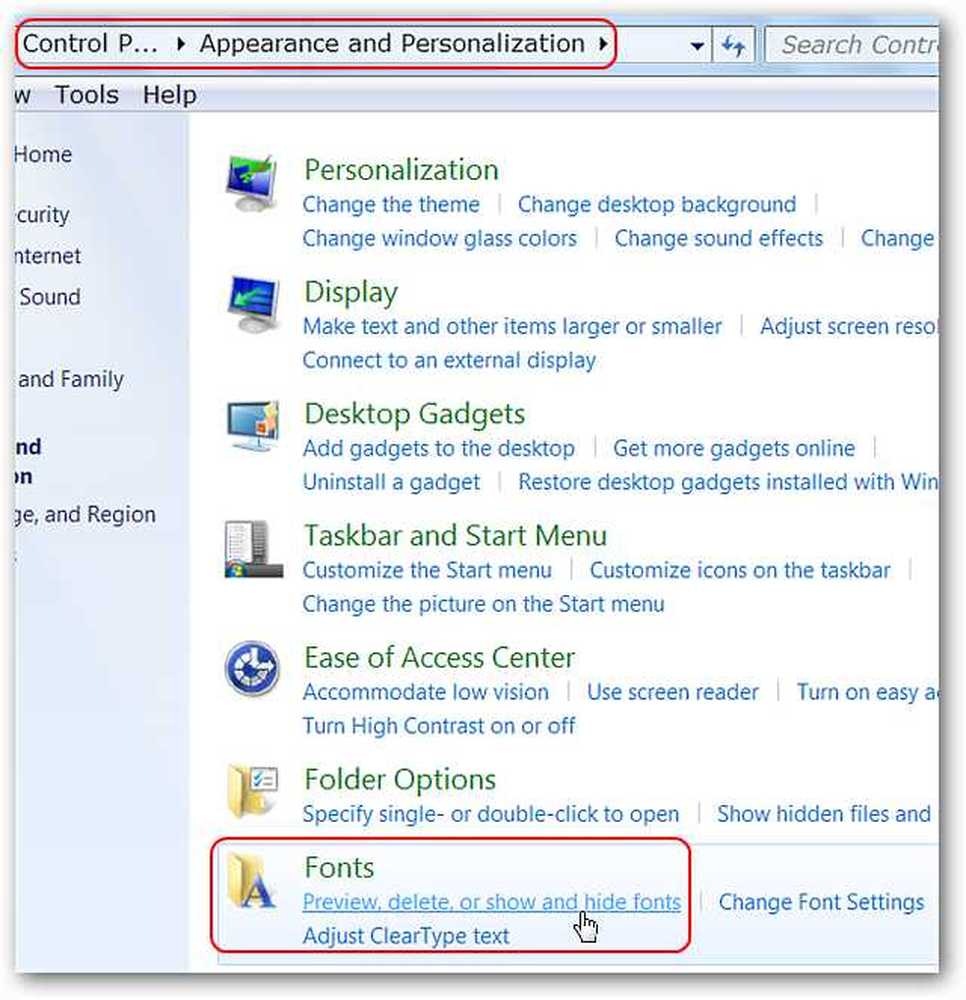
In Windows 7 de Lettertypemap zal in hetzelfde openen Controlepaneel venster. Eenmaal daar kunt u bekijken hoe het lettertype eruit zal zien, het verwijderen of zelfs verbergen als u dat wilt.

De gemakkelijkste manier in Windows Vista is om het te openen Controlepaneel en typ fonts in de lege zoekactie. Zodra de fonts aanbieding verschijnt klik op Bekijk geïnstalleerde lettertypen. De Lettertypemap opent in een nieuw venster.
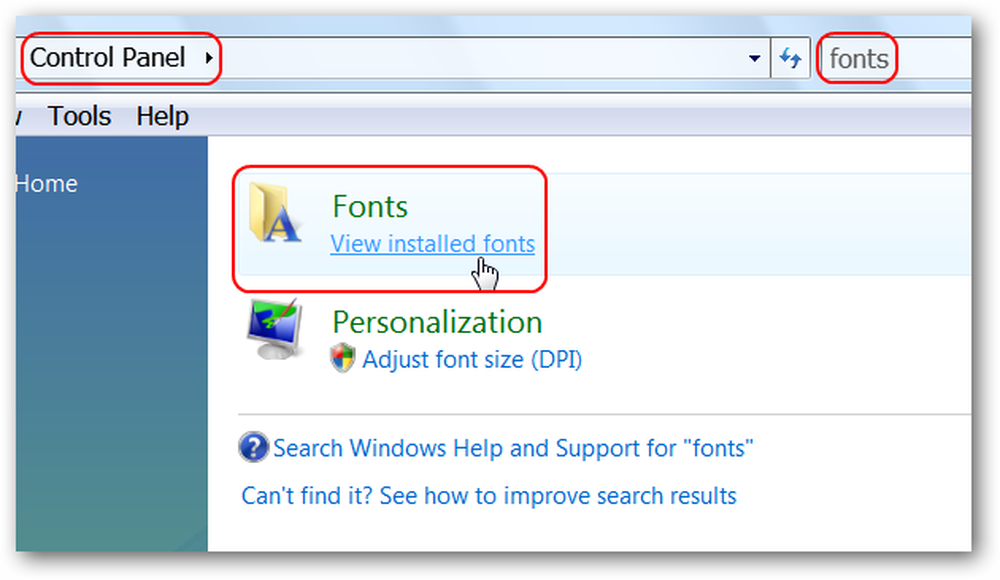
Een verschil tussen Windows Vista en 7 is dat u lettertypen niet in Vista kunt verbergen, anders zijn beide hetzelfde voor het beheer van uw lettertypen.

Het bekijken van lettertypen voor Windows 7 en Vista is precies hetzelfde tot aan de lettertype-informatie bovenaan het venster.

Lettertypen installeren in Windows XP
Werken met lettertypen in Windows XP is een beetje anders als het gaat om het toevoegen van nieuwe lettertypen. Ga aan de slag om te beginnen Controlepaneel, dan Uiterlijk en Thema's en zoek naar de Lettertypenkoppeling aan de linkerkant. Klik op de Lettertypen Links om toegang te krijgen tot de Lettertypemap op uw systeem.

U zult vanuit dit venster alle functies voor installeren, bekijken, verwijderen of andere lettertypen uitvoeren. Om een nieuw lettertype in XP te installeren, gaat u naar Bestandsmenu en selecteer Installeer nieuw lettertype.

Er verschijnt een nieuw venster waarin u bladert naar de locatie van de lettertypen die u wilt installeren. Selecteer een of meerdere lettertypebestanden en klik op OK.

Net als bij 7 en Vista verschijnt er een klein voortgangsvenster terwijl je nieuwe lettertypen worden geïnstalleerd.
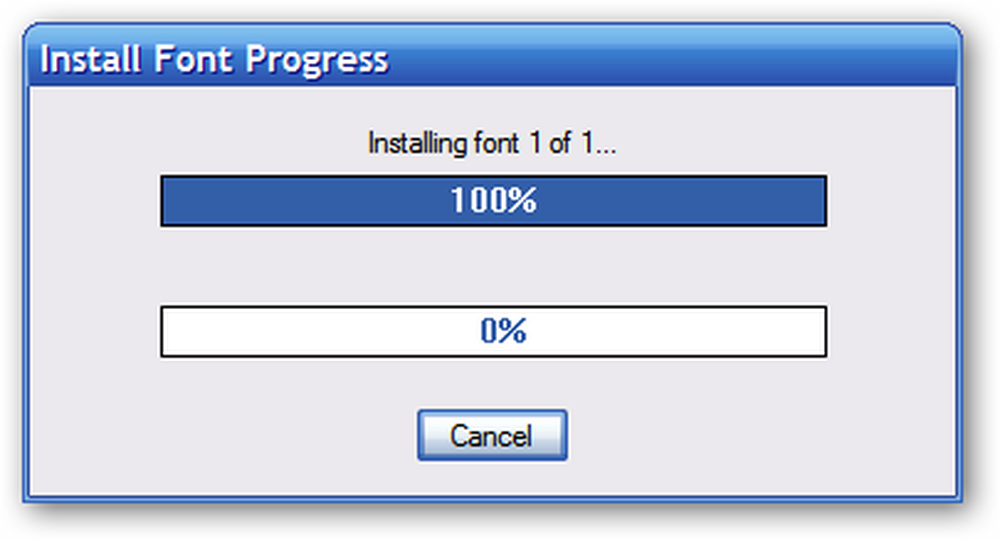
Lettertypen bekijken, verwijderen en beheren in Windows
Dit deel van het beheer van lettertypen in XP is hetzelfde als in 7 en Vista, klik met de rechtermuisknop op het gekozen lettertype om het te bekijken, verwijderen of afdrukken.
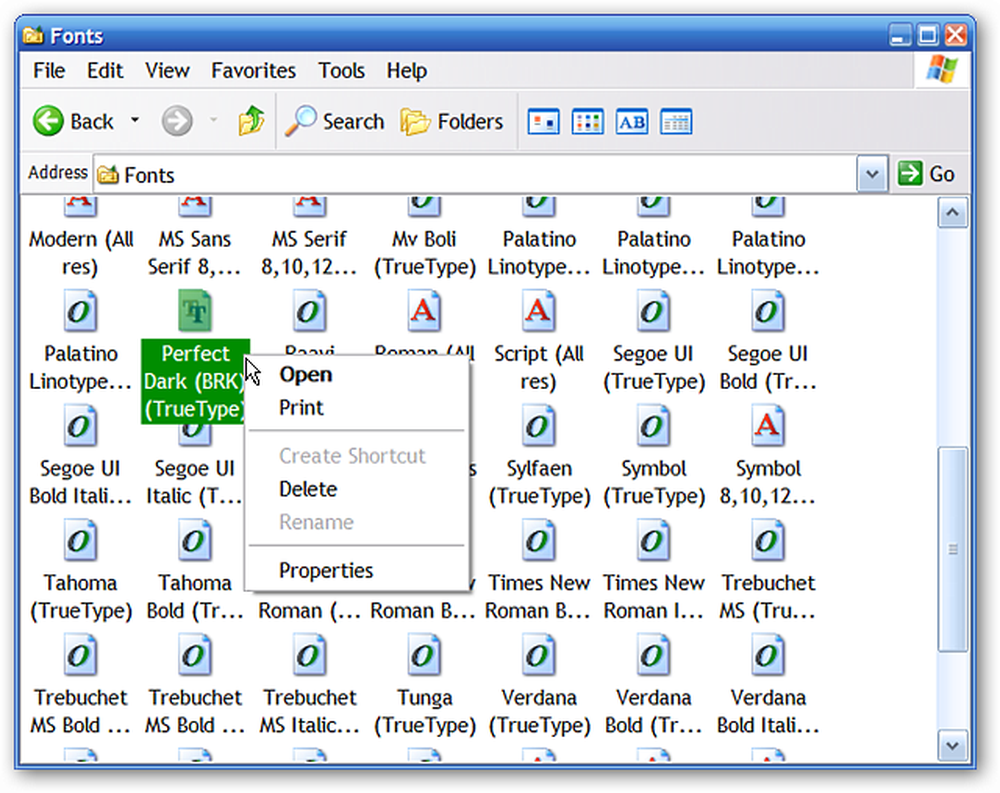
Lettertypen bekijken lijkt veel op 7 en Vista, behalve op het bovenste gedeelte van het venster. Merk op dat er een extra informatielijn is voorzien voor het lettertype (d.w.z. "lettertype merk" & e-mailadres).
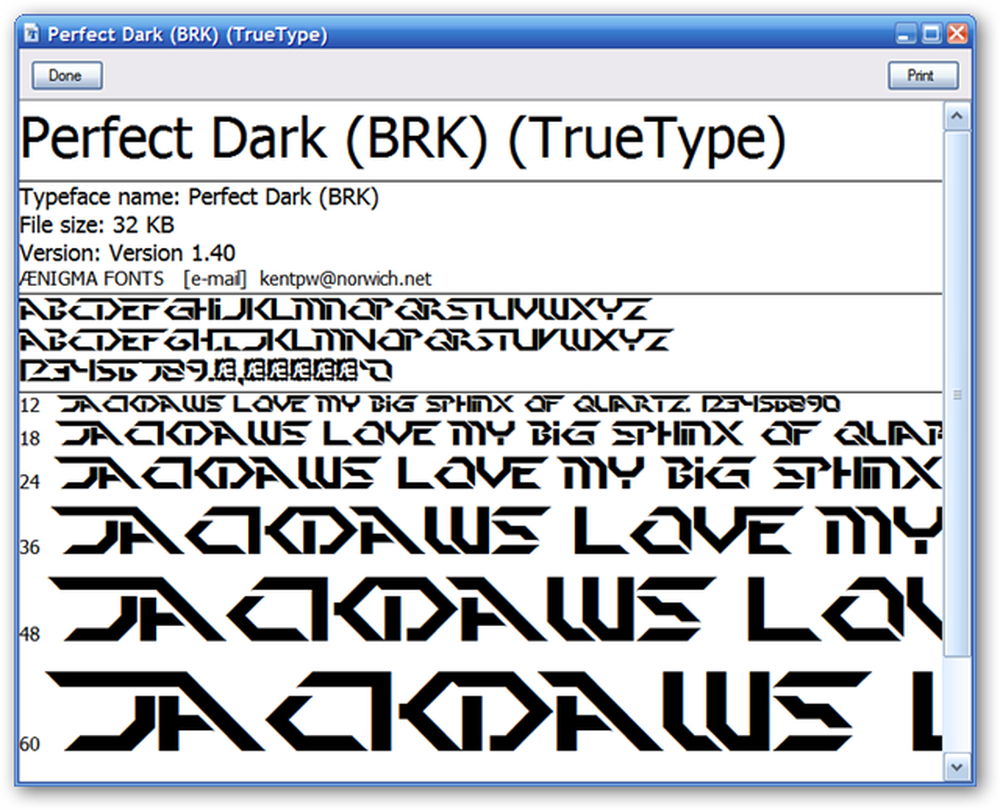
Het beheer van de lettertypen op uw systeem is snel en eenvoudig te doen zodra u aan de slag gaat. Nadat u die nieuwe lettertypen hebt geïnstalleerd, kunt u echt plezier hebben bij het maken van unieke documenten voor uzelf, uw familie en vrienden.
Als u op Ubuntu bent, bekijk dan ons artikel over het toevoegen van Microsoft-kernlettertypen aan Ubuntu.




